Installation locale des applications 3DEXPERIENCE : configuration, versions et plus
Dedans EXPÉRIENCE 3D, les utilisateurs ont accès non seulement aux applications Web, mais aussi aux applications installées localement commeSOLIDWORKSet CATIA. Cependant, ces applications installées localement sont accessibles de la même manière qu'un utilisateur accèderait aux applications infonuagiques, ce qui peut être déroutant.
Quelles applications peuvent être installées localement ?
Une façon simple de déterminer si une application peut être installée localement est de voir une flèche déroulante à côté du nom ou de l'icône.
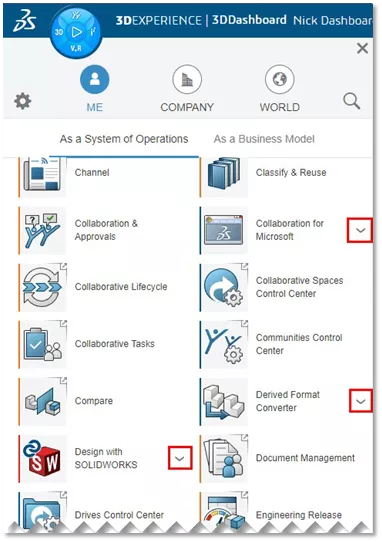
Lorsque vous sélectionnez la flèche déroulante à côté de l’application, vous pourrez sélectionner des options qui dépendent du fait que vous ayez installé l’application ou non.
Pour la première configuration, il y aura l'optionInstaller maintenant(Figure 1), qui indique que l'application n'est pas installée.
Si l'application est déjà installée, l'option de désinstaller ou de créer un raccourci sur le bureau sera disponible. (Figure 2).
Finalement, si le programme est déjà installé mais pas à jour, vous verrez des options pour le désinstaller, le mettre à jour vers la dernière version et créer un raccourci sur le bureau. (Figure 3)
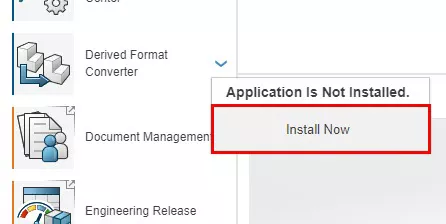
(Figure 1)
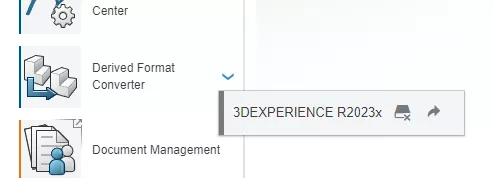
(Figure 2)
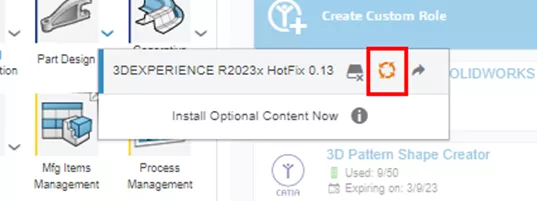
(Figure 3)
Première configuration
Maintenant que nous avons vu comment identifier les applications quiconserve être installés et sontactuellement installé, passons en revue la première installation locale de n'importe quelle application sur le3DPlateforme EXPÉRIENCE.
Avant d'installer des applications, on doit d'abord installer le lanceur 3DEXPERIENCE. Pour accéder au lanceur 3DEXPERIENCE et le télécharger, sélectionnez le menu déroulant de n'importe quelle application pouvant être installée localement, cliquez sur le bouton d'installation et attendez que l'invite suivante s'affiche.
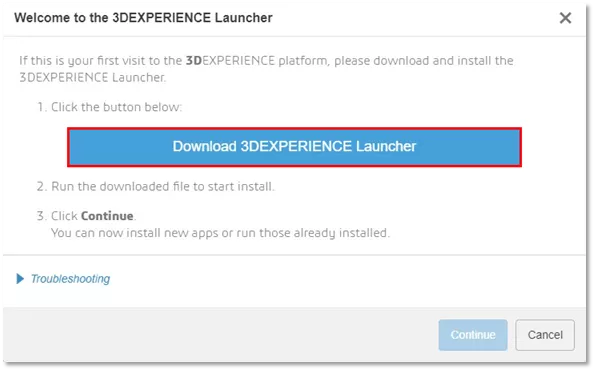
Sélectionner Télécharger 3DEXPERIENCE Lanceurpour télécharger un installateur .MSI dans votre dossier de téléchargements. Exécutez le MSI pour commencer l'installation du lanceur. Une fois l'installation commencée, vous serez accueilli par leConfiguration du lanceur 3DEXPERIENCEpage ; c'est informatif, allez-y et sélectionnezSuivant.
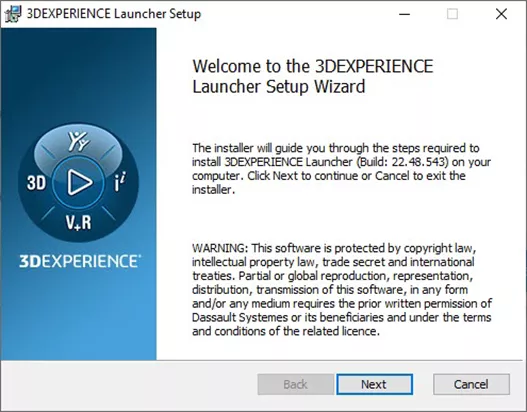
La page suivante vous permettra de confirmer ou de sélectionner un nouvel emplacement d'installation. Par défaut, l'emplacement d'installation est C:\Program Files \Dassault Systems \3DEXPERIENCE Lanceur\
L'emplacement d'installation peut être modifié en sélectionnant leParcourir. . . bouton.
Une fois que vous êtes certain de l'emplacement, sélectionnezInstaller.
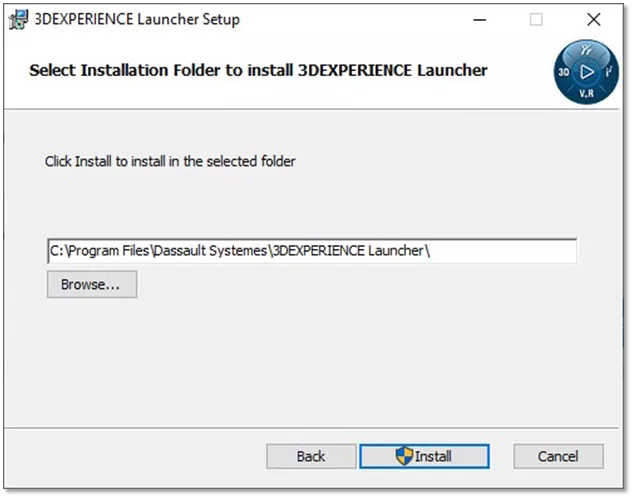
Après un certain temps, la configuration du lanceur affichera cet écran pour vous informer qu'il a été installé avec succès. Sélectionnez Finir pour terminer la configuration.
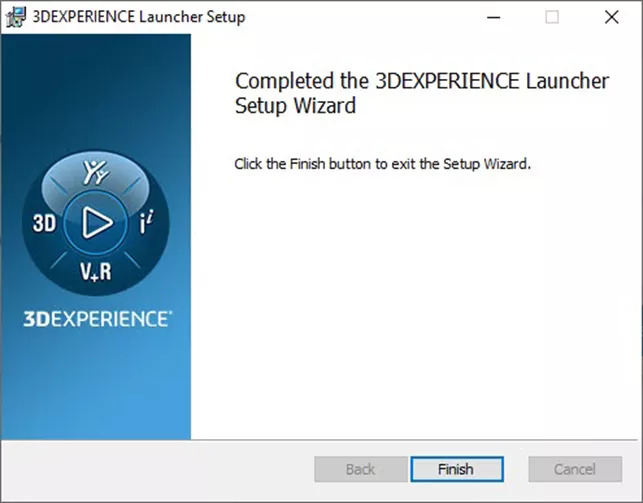
Revenons maintenant à la3DSur la page web 3DEXPERIENCE, l'option de téléchargement du lanceur devrait être grisée et l'option « Continuer » devrait être disponible. Ceci vous informe que le lanceur 3DEXPERIENCE est installé et configuré ; vous pouvez maintenant cliquer sur « Continuer » pour installer l'application sélectionnée précédemment.
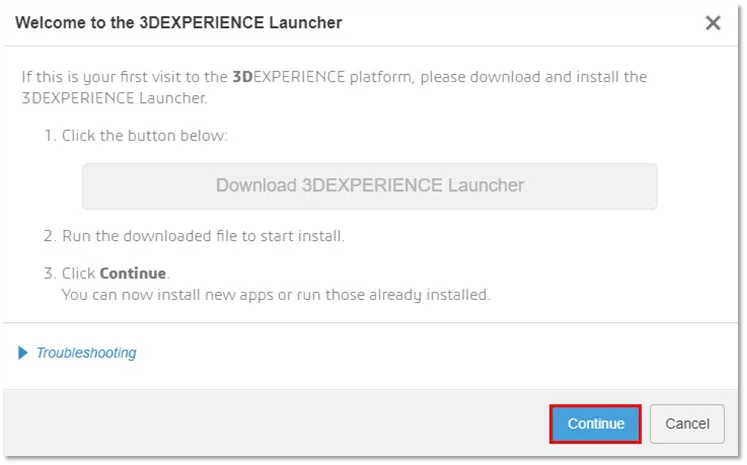
Après avoir sélectionné « Continuer », une autre boîte de dialogue apparaît. Vous verrez l'une des deux versions de cette boîte de dialogue selon l'application à installer. La première est une version plus simple qui contient simplement l'option d'installer le rôle contenant cette application.
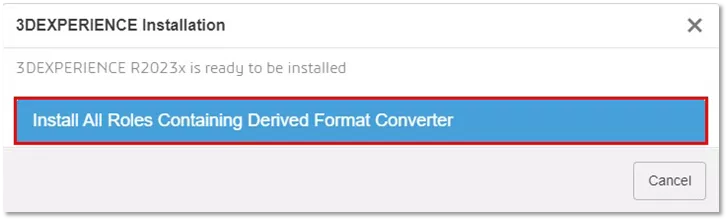
La deuxième est une boîte de dialogue qui contiendra deux options : installer tous les rôles accordés oupour installer tous les rôles contenant l'application spécifique.
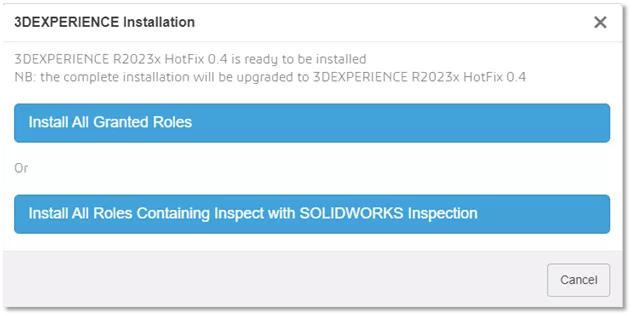
En général, il est recommandé de choisir l'option Installer tous les rôles contenant, car l'installation de tous les rôles accordés installera plusieurs applications qui n'auront peut-être pas besoin d'être installées ou qui, si l'espace disque est un problème, occuperont plus d'espace.
Pour cet exemple, j'ai utilisé « Installer tous les rôles contenant ». Après avoir sélectionné cette option, votre3DEXPÉRIENCE Platform lancera le lanceur 3DEXPERIENCE nouvellement installé pour l'installation de l'application.
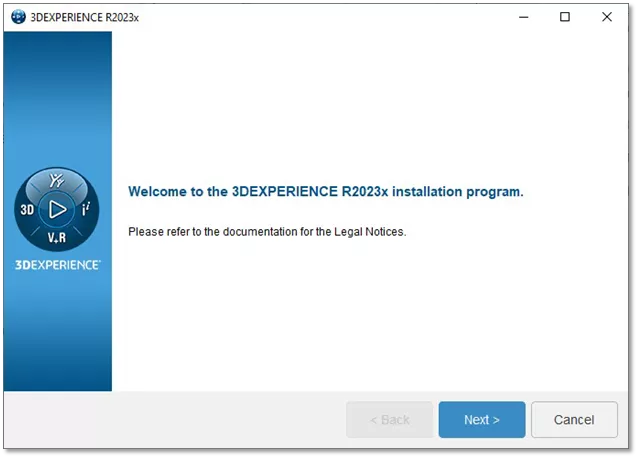
Cet écran récapitulatif vous indique quelle version des applications 3DEXPERIENCE doit être installée. Sélection Suivant vous mènera à la boîte de dialogue d'emplacement d'installation.
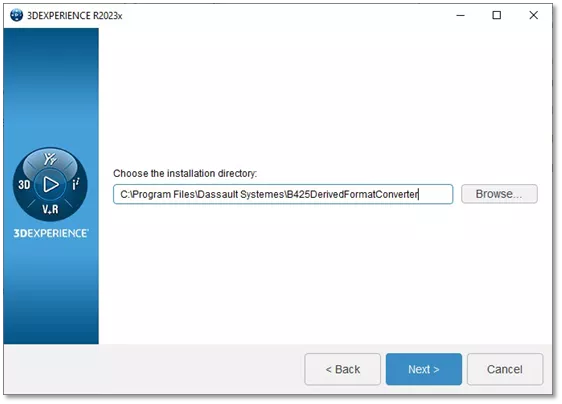
Comme pour l'installation de 3DEXPERIENCE Launcher, vous pouvez choisir l'emplacement d'installation et, si vous devez modifier le chemin d'installation par défaut, sélectionner le bouton Parcourir pour choisir le nouvel emplacement. Après avoir défini ces informations, sélectionnez « Suivant » et 3DEXPERIENCE Launcher effectuera des vérifications pour s'assurer que l'application peut être installée sur votre système.
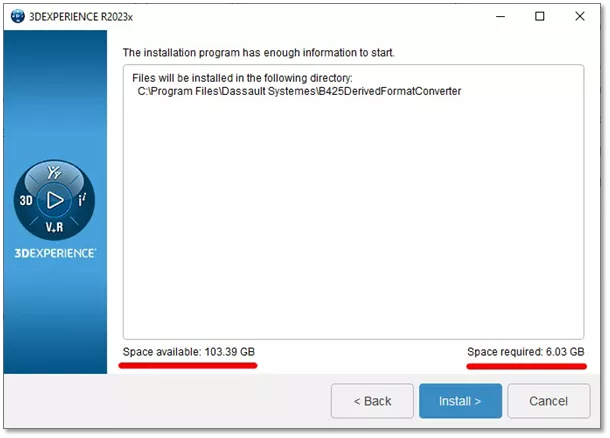
Si tout est correct, le lanceur vous avisera que le programme d'installation a suffisamment d'informations pour démarrer, il affichera l'espace requis et l'espace disponible. Sélectionnons le bouton Installer.
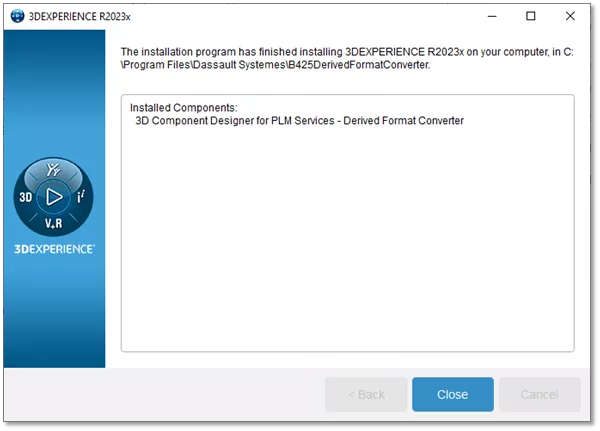
Après avoir attendu la fin de l'installation, l'écran suivant devrait s'afficher, vous informant que le lanceur a terminé l'installation du programme sous le chemin spécifié. Votre programme est maintenant installé localement sur votre système et peut être lancé en sélectionnant l'application dans le navigateur ou en créant un raccourci sur le bureau sous la flèche déroulante de l'application.
Vérifier la version installée
Si vous avez besoin de vérifier l'application pour voir quelle version est actuellement installée, sélectionnez simplement la flèche déroulante de l'application et référez-vous à la section soulignée en rouge dans l'image suivante.
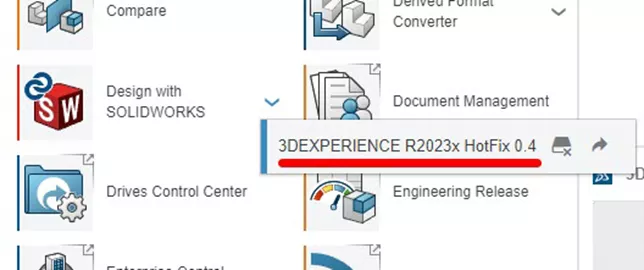
De plus, certaines applications afficheront leur version installée à l'intérieur de l'application (sous le menu Aide > À propos).
Si l’application dont vous vérifiez la version dispose de l’option de mise à jour, sélectionnez l’option de mise à jour encadrée en rouge, confirmez l’installation de tous les rôles contenus et suivez le lanceur comme d’habitude pour installer la mise à jour.
![]()
La mise à jour des applications est facultative, mais recommandée, car c'est le seul moyen d'accéder aux nouveaux correctifs de bogues et aux correctifs.
Désinstaller les applications locales
Bien que le3DLes applications locales EXPÉRIENCE ont la possibilité de se désinstaller sur la plateforme. Nous vous recommandons de désinstaller les applications en utilisant votre méthode locale. Par exemple, via les paramètres de l'application.
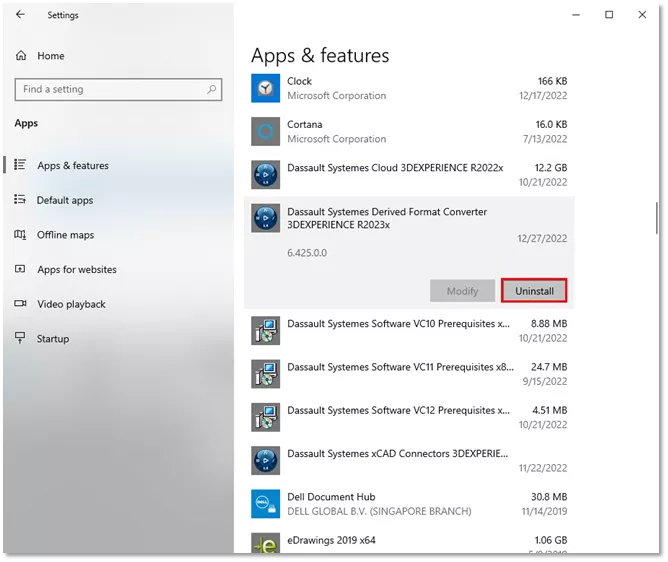
Ou via le panneau de configuration dans Programmes et fonctionnalités.
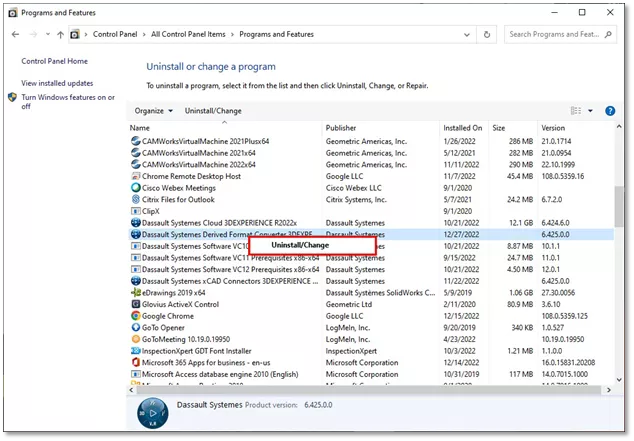
Étant donné que ces options ont plus de contrôle sur votre système local que le lanceur 3DEXPERIENCE, ces méthodes sont préférées au bouton de désinstallation sur la plateforme.
Plus d'articles sur 3DEXPERIENCE
Comment importer des pièces SOLIDWORKS dans 3DEXPEREINCE
Version FD03 de la plateforme 3DEXPERIENCE 2022X : améliorations majeures
Premiers pas avec 3DEXPERIENCE : configuration, tableaux de bord, connecteurs et plus encore
À propos de Nick Stanley
Nick Stanley est spécialiste en support technique SOLIDWORKS chez GoEngineer.
Recevez notre vaste gamme de ressources techniques directement dans votre boîte de réception.
Désabonnez-vous à tout moment.